
1、单击开始按钮,在搜索框输入“服务”,然后在“程序”列表中选择“服务”。
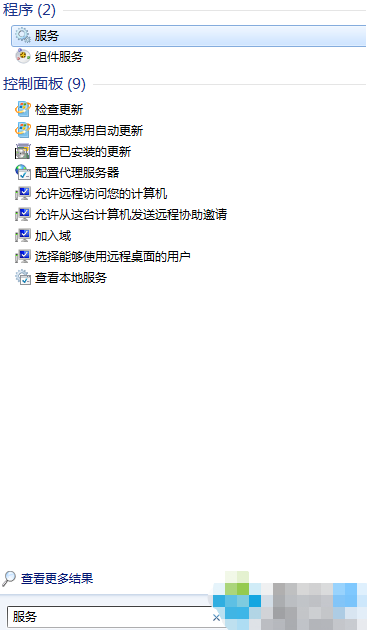
2、打开服务窗口后,双击要停用的服务。
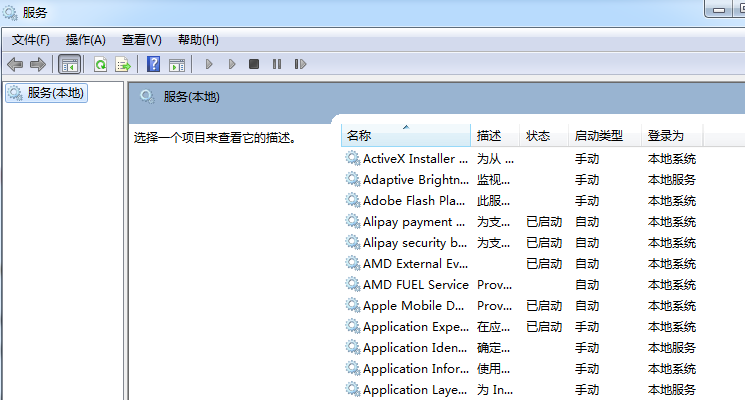
3、打开“属性”对话框后,在“常规”选项卡中的“描述”区域查看该服务的作用。
4、然后打开“依存关系”选项卡,查看该服务与其他服务的依存关系。
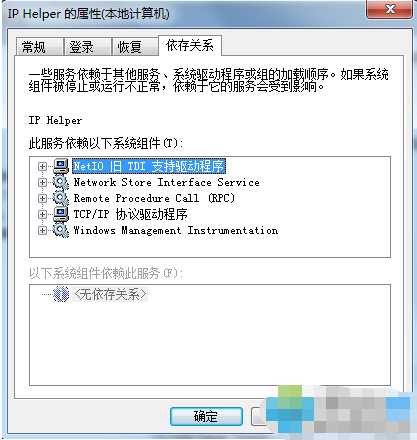
5、在确定该服务不需使用而且停用后不会影响系统正常运行的情况下,在“常规”选项卡下禁用该服务。
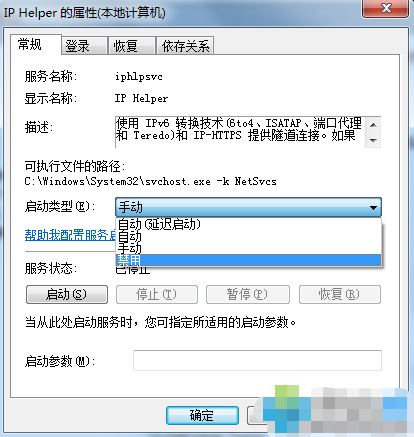
1:Adaptive brightness:监视氛围光传感器,以检测氛围光的变化并调节显示器的亮度。停止或禁用此服务后,显示器亮度将不根据照明条件进行调节。该服务的默 认运行方式是手动,如果没有使用触摸屏这一类智能调节屏幕亮度的设备,就可以放心禁用该功能。
2:Bluetooth Support Service:蓝牙功能支持,如果电脑不连接蓝牙设备,可以停用该服务。
3:Certificate PropagATIon:智能卡证书支持,对于未配置智能卡的电脑而言,该服务没有任何作用。
4:Print Spooler:这项服务主要为打印功能提供支持,如果电脑没有安装打印机并且不需要使用虚拟打印功能,可关闭该服务。
关于win7系统禁用不常用服务的操作方法今天小编就介绍到这里,希望能帮助到你,如果有你任何疑问可以点击网站顶部的意见反馈,小编将第一时间进行回复。
uc电脑园提供的技术方案或与您产品的实际情况有所差异,您需在完整阅读方案并知晓其提示风险的情况下谨慎操作,避免造成任何损失。

浏览次数 3787
浏览次数 1368
浏览次数 1742
浏览次数 745
浏览次数 863
未知的网友